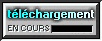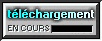| Information |
|
|
| Protection |
|
|
| Virus |
|
|
| Hacking |
|
|
| WebMaster |
|
|
| Astuces |
|
|
| Moteur de Recherche
|
|
|
|
|
|
|
|
|
|
|
|
| |
|
 |
|
|
|
|
| |
|
|
|
|
| |
|

|
Un
contrôle parental gratuit et testé
|
(source: famille-enfance.gouv.fr)
|
La Délégation interministérielle à la famille
en partenariat avec l'Union Nationale des Associations Familiales (UNAF)
et l'Association des Fournisseurs d'Accès à l'internet (AFA) met à la disposition
des parents, des éditeurs de sites, des associations et des sociétés commerciales
un ensemble d'outils pour protéger les mineurs en restreignant l'accès à des
contenus qui peuvent leur être préjudiciables.
Ce système développé par l'Internet Content Rating
Association (ICRA) et soutenu par la commission européenne permet à la fois
aux éditeurs de sites de s'autoétiqueter suivant une grille de critères
(1)
définie à l'avance et aux parents de paramétrer l'interface de filtrage en
fonction de leurs valeurs éducatives.
Cette interface est gratuite pour les internautes et les
associations et permet un filtrage transparent des contenus puisque tout blocage
s'accompagne d'un message annonçant le motif du blocage.
Cette démarche partagée vise à responsabiliser toutes
les acteurs de l'internet :
- Les parents choisissent de filtrer le contenu accessible à
leurs enfants et paramètrent eux-mêmes le filtre en fonction de leurs valeurs.
- Les émetteurs de listes et de catégorisation par tranches d'âge produisent listes et
catégories en fonction des valeurs qu'ils défendent et du public auquel ils s'adressent.
- Les fournisseurs d'accès diffusent largement le filtre pour fournir à leur abonnés un
service de contrôle parental.
- Les éditeurs étiquettent leurs sites pour permettre aux parents d'en donner ou non
accès à leurs enfants.
Le caractère international et la pérennité de ces outils sont renforcés par le fait
que techniquement, le système d'étiquetage de l'ICRA s'appuie sur la norme PICS
(Platform for Internet Content Specifications) développée par le W3C et ouverte à tous.
Enfin, pour simplifier la tâche des parents, la
Délégation interministérielle à la famille encourage les associations et/ou toute
autre partie intéressée à proposer des configurations de son logiciel par catégories
d'âge.
Vous voulez télécharger l'interface ICRA
Vous voulez
étiqueter votre site
1 Ces critères
couvrent : le sexe et la nudité, la violence, les grossièretés, la promotion
de la consommation d'alcool, de tabac ou de drogue, la promotion des jeux
d'argent, la promotion de l'utilisation des armes, la promotion du mal causé
à autrui, les discussions en ligne (Chat) modérées ou non.
MODE
D'EMPLOI - PAS A PAS
Le filtrage
de l'ICRA avec Microsoft Internet Explorer
Internet Content Rating Association [source
ICRA]
Mettre
le filtrage en place n'est pas très compliqué, mais vous devez suivre
les étapes suivantes. Il se peut que vous ayez aussi des questions à poser.
Voici toute les informations dont vous aurez besoin :
|
|
Non, il vous suffit
d'utiliser IE 4 ou une version plus récente. Mais nous recommandons
que vous la mettiez à jour pour avoir IE 6. Cette version est disponible
(gratuitement) par téléchargement sur le site de Microsoft en
cliquant ici.
Autrement, de nombreux
de magazines informatiques comportent des CDs gratuits qui comprennent
la dernière version de IE6.
La fonction NetWatch
de Netscape (disponible avec 4.7) ne supporte pas ce filtre, cependant
le vieux système RSACi est supporté. NetWatch fournit une aide complète
sur écran.
Pour pouvoir utiliser
le nouveau système d'étiquetage ICRA en utilisant Microsoft Internet
Explorer sur un PC équipé de Windows 95, 98, ME ou 2000, suivez les
étapes décrites ci-dessous.
| ETAPE
1 - Obtenir le nouveau fichier 'rat' |
 |
Téléchargez le nouveau fichier icra.rat (23kb) et sauvegardez-le
dans votre dossier C:\WINDOWS\SYSTEM en cliquant ici
avec le bouton droit de votre souris et en sélectionnant "Enregistrer
la cible sous..." |
| |
| ETAPE
2 - Installer le nouveau fichier '.rat' dans le Gestionnaire d'accès
|
|



|
Dans la barre
d'outils d'Internet Explorer (en haut de l'écran), sélectionnez
[Outils] > [Options Internet]
Sélectionnez
l'onglet [Contenu]
Dans la section Gestionnaire d'accès en haut de l'écran, il y
a deux boutons, [Activer] et [Paramètres]. Si vous vous êtes déjà
servi du gestionnaire d'accès, veuillez ignorer l'étape suivante
en cliquant ici. Si vous
n'avez jamais utilisé le Gestionnaire d'accès, le bouton [Paramètres]ne
sera pas disponible. Voir ci-dessous :
|
|
|
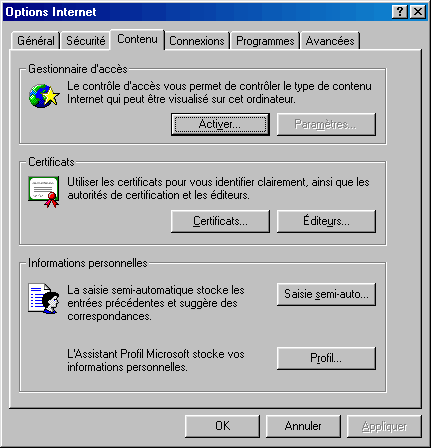
Cliquez [Activer]
pour faire apparaître l'écran de paramètres RSACi existant :
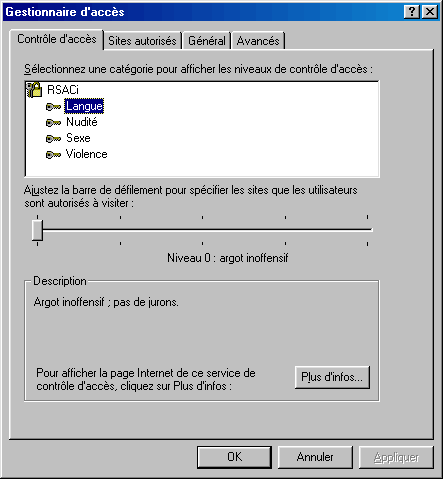
N'en tenez
pas compte pour le moment, contentez-vous de cliquer [OK] en bas.
On vous demandera d'entrer un mot de passe. Assurez-vous d'en
choisir un :
- Dont Vous
vous rappellerez
- Que Vos
enfants ne seront pas capables de deviner
L'ICRA et
Microsoft reçoivent de nombreux e-mails de gens qui ont oublié
leur mot de passe. L'ICRA est incapable d'apporter son aide dans
cette situation, et Microsoft est TRES réticent à donner des informations
concernant la méthode à employer pour retirer des mots de passe
- principalement parce qu'il est impossible de déterminer si c'est
le parent qui l'a oublié ou si c'est l'enfant qui tente de le
découvrir...
Une fois
que vous avez entré votre nouveau mot de passe (deux fois, la
seconde fois pour confirmer que vous l'avez bien tapé la première
fois !), cliquez sur [OK].
|

|
Cliquez sur le bouton [Paramètres]. |
 |
Sélectionnez l'onglet [Général]. |
 |
Au bas de l'écran, cliquez sur [Systèmes de classification], ce
qui fera apparaître l'écran suivant :

|
 |
Cliquez sur [Ajouter]et on devrait vous présenter avec le dossier
C:\WINDOWS\SYSTEM et votre nouveau fichier icra.rat. Sélectionnez
ce fichier et cliquez sur [Ouvrir] |
 |
'ICRA' devrait maintenant apparaître dans le menu Systèmes de classification...

|
 |
Cliquez
sur [OK] pour fermer les options de paramètres et retourner à la
boîte de dialogue du Gestionnaire d'accès. La mise à jour du système
est à présent installée, et vous pouvez passer à l'étape d'installation
suivante. |
|
|
Cette section traite
de la configuration du Gestionnaire d'accès qui fait partie de toutes
les copies d'Internet Explorer de Microsoft et permet de lire, interpréter
et filtrer d'après des étiquettes trouvées dans le code source des sites
web.
 |
Si
la boîte de dialogue du Gestionnaire d'accès n'est pas déjà ouverte,
dans la barre d'outils d'Internet Explorer (en haut de l'écran)
sélectionnez [Outils] > [Options Internet] et sélectionnez l'onglet
[Contenu]. |
 |
Dans
la section Gestionnaire d'accès en haut de l'écran, cliquez sur
le bouton [Paramètres]. |
 |
Entrez
votre mot de passe et cliquez sur OK. |
 |
Sélectionnez
l'onglet "Classifications" où vous devriez voir les descripteurs
d'étiquetage ICRA qui y ont été installés - Discussion, Langue etc.
(voir les instructions d'installation ci-dessus).
|
 |
Sélectionnez
le premier descripteur et faites coulisser la barre en-dessous de
la liste vers la droite si vous voulez autoriser
l'accès à ce contenu particulier ou laissez-la à gauche si vous
désirez interdire l'accès à ce contenu particulier.
L'illustration suivante explique cette procédure.
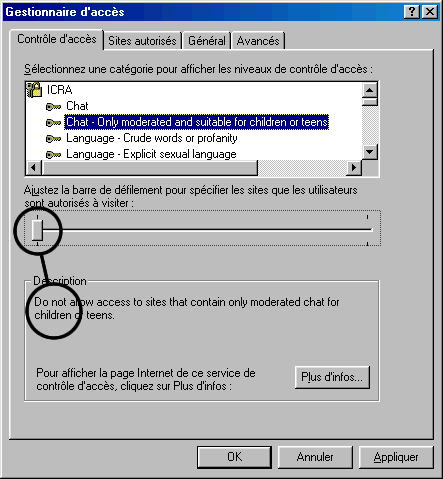
|
 |
Ensuite,
faites défiler la liste de descripteurs un par un et réglez chaque
descripteur selon vos préférences. |
 |
Prenez
note
du texte qui se trouve sous "Description". Le système
ICRA est conçu pour fonctionner avec une grande variété de différents
navigateurs et autres moyens d'accéder à l'Internet, par exemple,
la télévision digitale. Le système ICRA est aussi complètement compatible
avec son prédécesseur, RSACi et les futurs produits de filtrage
!
La conséquence
de tout cela est qu'il y a certains descripteurs auxquels vous
devez prêter une attention toute spéciale.
Le premier
d'entre eux est montré dans l'exemple d'écran ci-dessous. C'est
un modificateur de contexte. Les progiciels de
filtrage futurs vous permettront, par exemple, d'autoriser l'accès
à une image artistique comme la Naissance de Vénus de
Botticelli malgrè le fait qu'elle comprend une poitrine de femme
dénudée. Pour tous les modificateurs de contexte, vous DEVEZ positionner
la barre coulissante vers la droite.
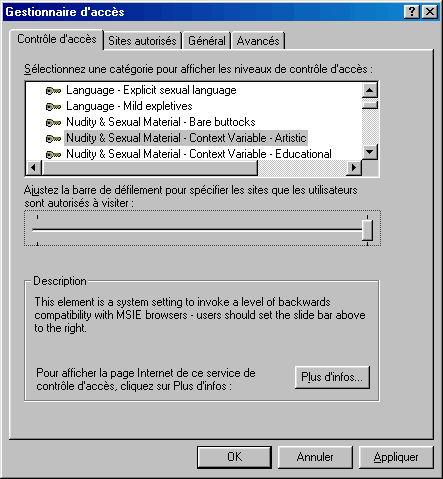
|
 |
Les
autres descripteurs auxquels il faut faire attention sont :
- Futurs
Descripteurs : Laisser la barre coulissante à GAUCHE.
- Paramètres
de système ZZZ : Laisser la barre coulissante à GAUCHE.
- Paramètres
de système [Code C/L/N/O/V]: tous les 5 devraient être
positionnés sur la DROITE.
Comme de
nouveaux progiciels qui utilisent le système ICRA sont sans cesse
développés, des modèles pré-établis seront disponibles,qui, on
l'espère, vous permettront de cliquer sur un seul bouton qui règlera
tous les descripteurs de façon à ce qu'ils correspondent aux classifications
de films, ou autre.
Pour le moment, cependant, vous devez passer la liste en revue.
Quand vous avez terminé, cliquez sur [OK].
|
 |
Si vous ne l'avez pas déjà fait, vous pouvez à présent cliquer sur
le bouton "Activer". Cela peut quelquefois prêter à confusion.
Si le bouton dit [Activer], le Gestionnaire d'accès est en fait
Désactivé. De même, si le bouton dit [Désactiver], alors
le Gestionnaire d'accès est Activé. Autrement dit, le bouton
montre l'action à votre disposition, plutôt que le statut actuel.
|
 |
Si vous faites fonctionner le Gestionnaire d'accès de cette manière,
il se peut que vous soyez incapable d'accéder à des sites auxquels
vous désirez avoir accès. L'inverse peut aussi se produire. C'est
pour cela qu'on vous recommande de régler vos paramètres. La procédure
à cette fin est décrite ci-dessous. |
|
|
Le Gestionnaire
d'accès et le système ICRA qu'il utilise nécessitent que les sites web
portent les étiquettes ICRA appropriées. Comme l'étiquetage est volontaire
de la part des auteurs de sites, tous les sites web ne portent pas nos
étiquettes (bien que beacoup le fassent !).
Le Gestionnaire
d'accès vous permet de régler vos paramètres pour refléter vos préférences
particulières, et il y a deux zones-clés à considérer :
- Autoriser ou
non l'accès aux sites qui ne portent pas d'étiquette ICRA ("les
sites qui ne sont pas classifiés") ;
- Autoriser ou
non l'accès à des sites spécifiques, qu'ils portent une étiquette
ICRA ou non.
Le Gestionnaire
d'accès comporte des caractéristiques qui vous permettent d'exercer
ce type de contrôle.
 |
Si la boîte de dialogue du Gestionnaire d'accès n'est pas ouverte,
dans la barre d'outils Internet Explorer (en haut de l'écran), sélectionnez
[Outils] > [Options Internet] et sélectionnez l'onglet [Contenu]. |
 |
Dans la section Gestionnaire d'accès en haut de l'écran, cliquez
sur le bouton [Paramètres]. |
 |
Entrez votre mot de passe et cliquez sur OK. |
 |
A présent cliquez sur l'onglet [Général] et vous verrez apparaître
la boîte de dialogue ci-dessous :
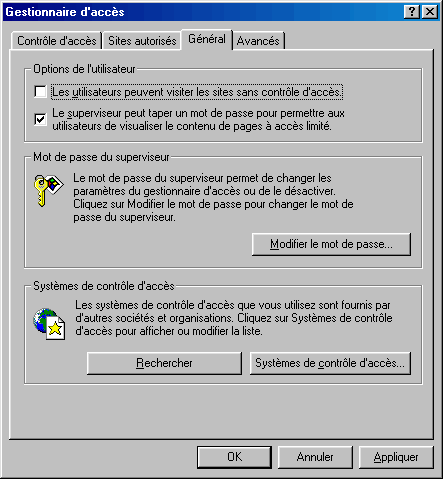
Si vous décidez
d'interdire l'accès aux sites qui n'ont pas de classification
ET que vous ne voulez pas permettre l'option d'avoir un mot de
passe de superviseur, vous risquez de rencontrer de très grandes
restrictions d'accès à l'Internet. En attendant que le système
ICRA soit pleinement développé, la plupart des utilisateurs cochent
les deux options en haut de cette boîte de dialogue... et passent
à l'étape suivante.
|
| |
A présent nous allons ajouter quelques sites spécifiques dont nous
voulons interdire ou autoriser l'accès. Si vous avez décidé d'autoriser
l'accès aux sites sans classification, vous voudrez sans doute bloquer
l'accès à des sites spécifiques. Autrement, si vous choisissez de
ne pas autoriser l'accès aux sites qui n'ont pas de classification,
il est raisonnable de penser que vous voudrez faire la liste des
sites auxquels vous voulez INTERDIRE l'accès. De toute manière,
vous devez cliquer sur l'onglet [Sites Approuvés] pour faire apparaître
la boîte de dialogue ci-dessous :
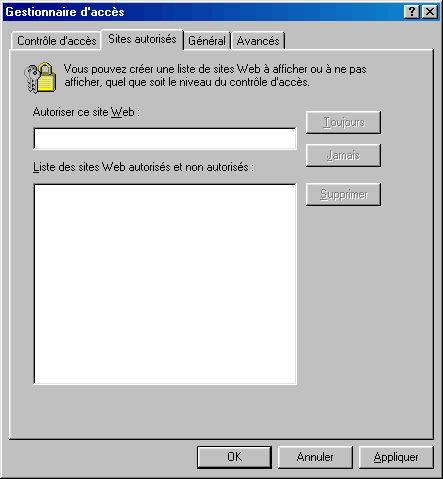
Pour ajouter
un site que vous approuvez, commencez par taper son url (son adresse
Internet) dans la boîte en haut de l'écran :

Notez que
deux boutons sont à présent disponibles : [Toujours] et [Jamais].
Cliquez sur [Toujours] pour autoriser l'accès, sur [Jamais] pour
le bloquer, quelle que soit l'étiquette ICRA qu'il porte ou non.
Si vous cliquez sur [Toujours], l'url apparaîtra dans la boîte
du dessous avec une coche verte. Si vous choisissez [Jamais],
un icône "défense d'entrer" rouge apparaît.

|
 |
Ces
options offrent un niveau de contrôle précis du filtrage appliqué
à votre ordinateur. Vous pouvez changer ces paramètres, ajouter
ou supprimer des urls de la liste Sites Approuvés à n'importe quel
moment en altérant ces boîtes de dialogue, qui sont toutes sous
le contrôle de votre mot de passe.
|
|
|
Lorsque le Gestionnaire
d'accès est activé, avec tous les paramètres de filtrage réglés sur
"Ne pas autoriser" et l'accès aux sites sans classification
(voir section ci-dessus) interdit, essayez d'accéder aux sites suivants
:
Un site complètement
sûr ne contenant aucun des descripteurs ou contenus définis dans la
matrice ICRA -
http://www.icra.org/upgrade/icra1.html - vous devriez y avoir accès.
Un site contenant
tous les éléments définis dans la matrice ICRA -
http://www.icra.org/upgrade/icra2.html - l'accès devrait vous être
interdit.
|
|
Si le test a échoué,
il y a 3 possibilités :
- Vous avez oublié
quelque chose - sans doute d'activer le Gestionnaire d'accès. Voir
plus haut.
- Si vous avez
récemment visité un site avec le Gestionnaire d'accès désactivé, une
copie en sera stockée sur votre ordinateur et vous aurez accès à cette
copie. Vous devrez alors supprimer vos Fichiers Internet Temporaires.
Cliquez sur [Outils] > [Options Internet] pour faire apparaître
la boîte de dialogue ci-dessous :

- Si vous utilisez
Windows 95, 98, ME ou NT, il se peut que vous soyez victime du "problème
ratings.pol". Cela ne vient pas de vous ! Veuillez consulter
les FAQ 2.7 de l'ICRA pour en trouver la solution.
|
Bien que l'ICRA
ne soit pas capable de maintenir une fonction d'assistance formelle,
l'équipe est désireuse d'offrir son aide dans la mesure du possible.
Vous pouvez envoyer des emails via le lien ci-dessous à l'équipe située
au Royaume-Uni, et vous recevrez une réponse aussi rapidement que
possible (normalement dans les deux jours qui suivent, au plus tard
dans les 5 jours). L'ICRA ne peut pas offrir d'assistance par téléphone.
Pour plus d'assistance :support@icra.org
|
|
|
|
|
|
| |
|
|
|
|
| |
|

<-
Haut de page
->
|
|
|
|
| Home |
|
|
| Annuaires |
|
|
| Mailz |
|
|
| SMS |
|
|
| FTP |
|
|
Peer to Peer
 |
|
|
Anonymat
 |
|
|
| |
|